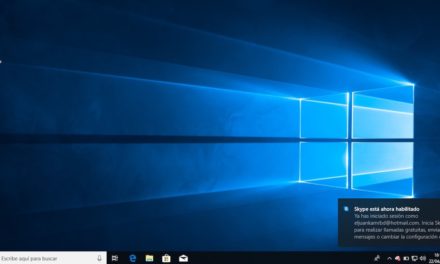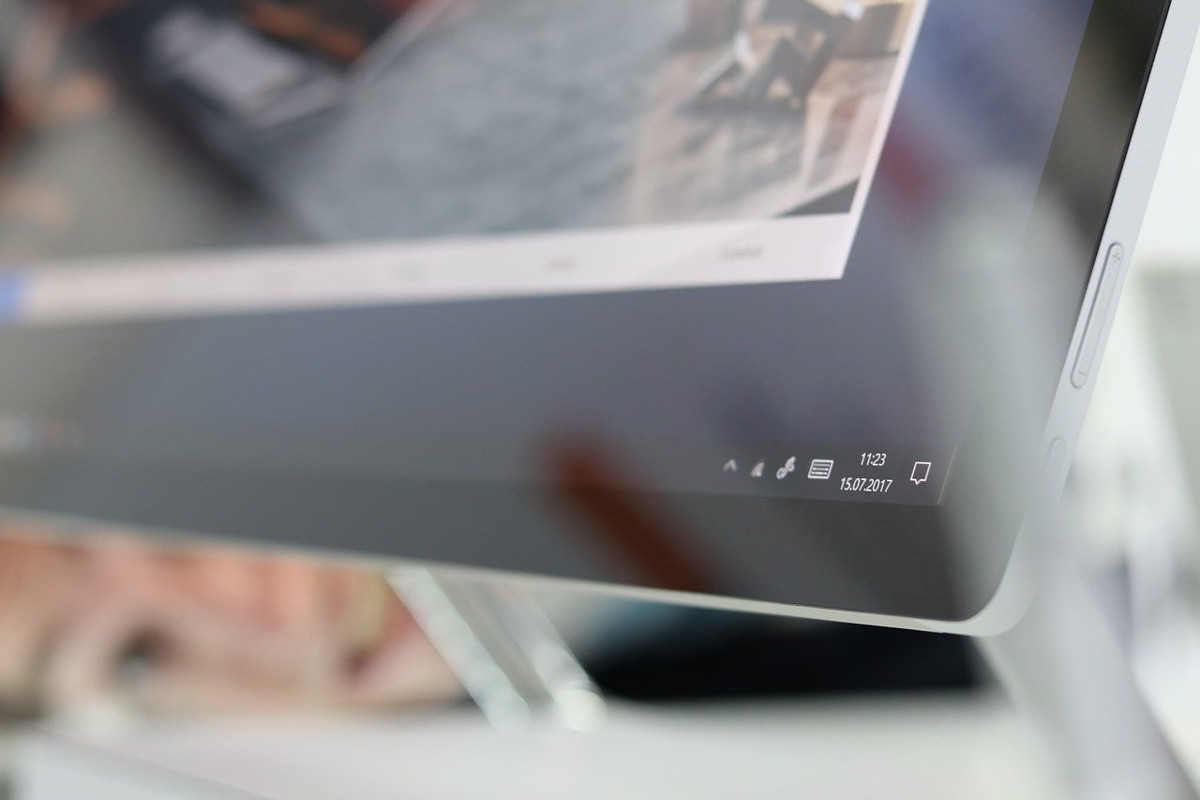
Windows 10 es un sistema operativo que nos permite utilizar multitud de trucos y pequeños ajustes en su configuración, para mejorar su funcionamiento y rendimiento. La mayoría de estas modificaciones son seguras, aunque siempre recomendable tomar algunas precauciones por si algo sale mal. Por ello hemos escrito este artículo en el que te explicamos las precauciones más importantes que debes tener en cuenta, antes de aplicar trucos avanzados en Windows 10.
Activa Restaurar sistema
Restaurar Sistema es una herramienta que fue introducida por Microsoft hace casi 20 años junto al lanzamiento de Windows ME. Se trata de algo realmente útil que nos permite crear puntos de restauración de nuestro sistema operativo Windows, que podemos utilizar para volver atrás si algo sale mal.
En esencia, restaurar sistema lo que hace es crear unas pequeñas copias de seguridad de todos los archivos y la configuración actual de nuestro sistema operativo, de forma que siempre tendremos un respaldo, para tratar de recuperarlo si rompemos algo accidentalmente.
Es muy importante que te asegures de que tienes la herramienta Restaurar sistema debidamente activada, antes de hacer modificaciones en el Registro de Windows, o instalar herramientas no oficiales.
Restaurar Sistema viene desactivado por defecto en Windows 10, pero podemos activarlo de una forma muy sencilla siguiendo los siguientes pasos.
Abre el menú Inicio y busca «Restaurar sistema». Tras ello haz click en la opción «Crear punto de restauración» que aparecerá.
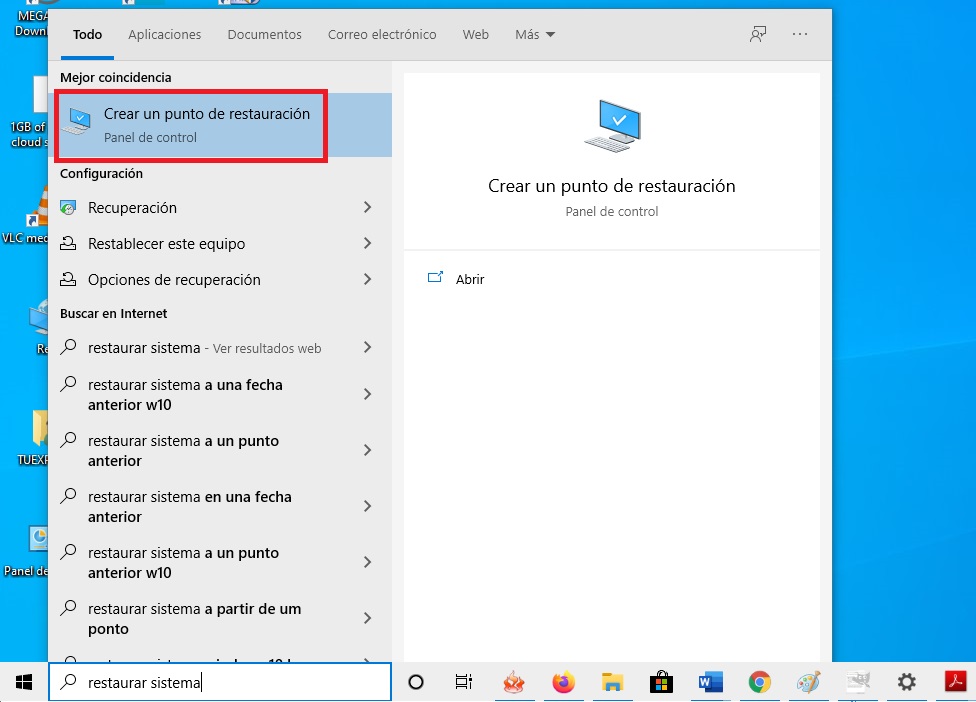
Con ello aparecerá una nueva ventana llamada Propiedades del sistema. Haz click en «Configurar«.
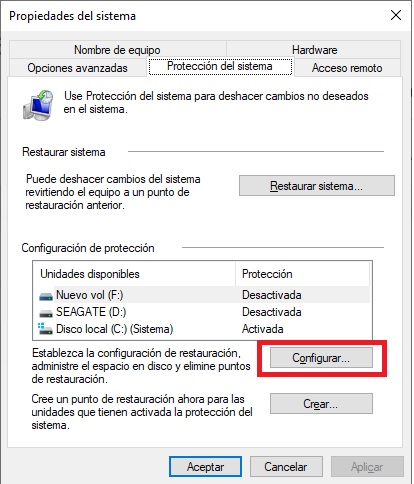
Se abrirá una nueva ventana en la cual debes marcar la opción «Activar protección de sistema» y hacer clic en “Aceptar”. También puedes especificar la cantidad de espacio máximo de disco duro, que quieres que ocupen las copias de seguridad que cree Restaurar sistema.
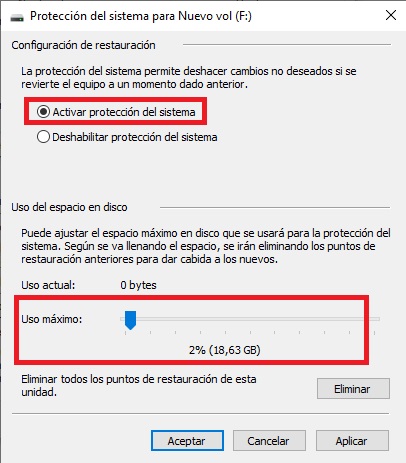
Crea un punto de restauración manual
Si ha seguido al pie de la letra los pasos anteriores, ya habrás activado la herramienta Restaurar sistema en Windows 10, y el sistema operativo se encargará de crear puntos de restauración de forma automática cuando lo crea oportuno.
Sin embargo, siempre puedes ir un paso más allá y crear un punto de restauración del sistema de forma manual, antes de hacer una modificación avanzada en Windows 10. De esta forma evitarás la posibilidad de tener problemas a posteriori, si el sistema operativo no crea un punto de restauración de forma automática.
Para ello volveremos a usar la herramienta «Crear punto de restauración» que hemos visto antes. En este caso necesitamos hacer click en el botón «Crear«, que aparece en la parte inferior de la ventana.
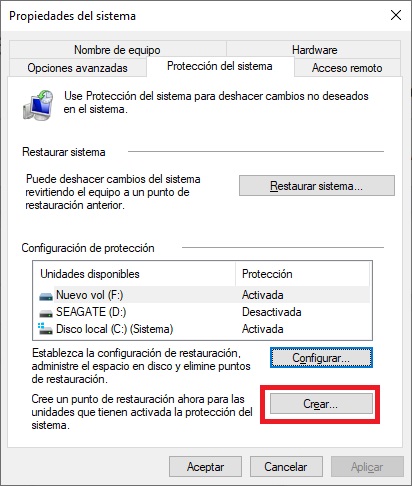
El siguiente paso consiste en asignar un nombre al punto de restauración que vamos a crear, elige un nombre que puedas identificar fácilmente después. Tras ello se creará el punto de restauración, el proceso solo tardará unos pocos segundos.
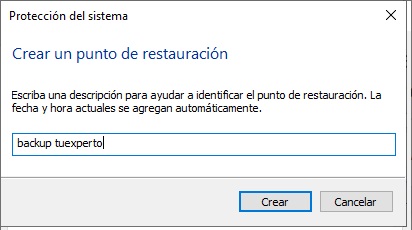
Crea una unidad de recuperación de Windows 10
Restaurar sistema es una herramienta que funciona muy bien, y nos permite recuperar nuestro sistema operativo después de haber cometido un error en la mayoría de los casos, pero no siempre es así.
En los casos más graves, Windows 10 será incapaz de ejecutarse de ninguna forma, por lo que tampoco te será posible utilizar la herramienta Restaurar sistema.
Afortunadamente, Windows 10 incluye otra herramienta que podemos utilizar para recuperar nuestro ordenador con Windows 10 en los casos más graves. Se trata de la herramienta de creación de unidades de recuperación, que son copias de seguridad completa del sistema operativo.
Para crear una de estas unidades de recuperación de Windows 10 necesito dirigirte el menú Inicio y escribir «crear unidad de recuperación«. Haz click en el primer resultado que aparece.

Se abrirá un pequeño asistente que no quiera durante todo el proceso. El primer paso será decidir si queremos incluir una copia de seguridad de nuestros archivos en la unidad de recuperación de Windows 10. Es decisión tuya si quieres incluirlos o no. Haz click en el botón “Siguiente” para seguir con el proceso.
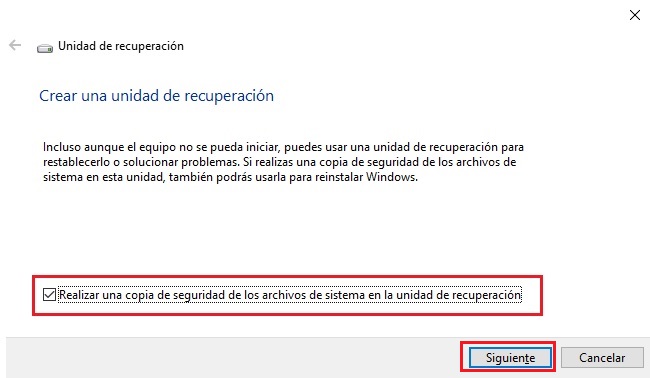
Ahora al asistente te pedirá que conectes un dispositivo de almacenamiento USB. También advierte de que todos los datos contenidos serán eliminados. La herramienta exige una memoria con una capacidad mínima de 8 GB aunque esta cantidad puede quedarse muy escasa, dependiendo de la cantidad de información que tengas en el disco duro de tu ordenador.
A continuación, el existente nos ofrecerá la opción de realizar una copia de seguridad de los archivos del sistema, esto es una opción que debemos marcar para asegurarnos de que nuestra Unidad de Recuperación, nos permita recuperar el sistema operativo Windows 10 cuando esté dañado.
Crea una copia de seguridad del registro de Windows 10
La última precaución que necesitamos a tomar antes de aplicar trucos avanzados en Windows 10, consiste en crear una copia de seguridad del registro de este sistema operativo.
Esto es algo que podemos hacer de una forma muy sencilla utilizando la herramienta “Regedit”, que viene incluida en Windows 10, puedes acceder a ella de una forma muy sencilla, desde el menú inicio del sistema operativo.
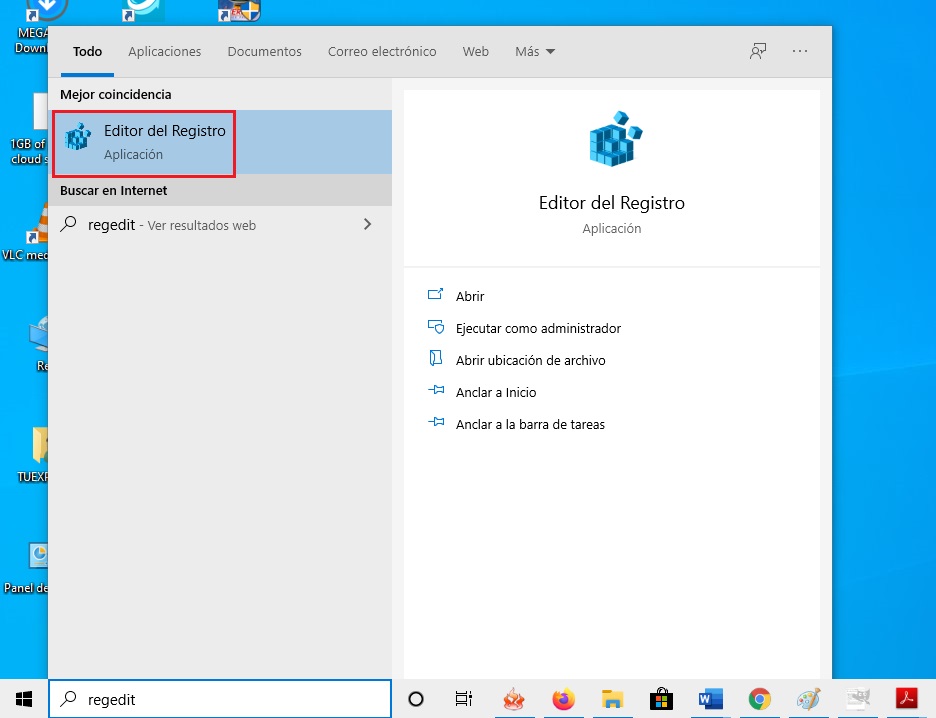
Una vez que se haya abierto la herramienta Regedit, dirígete a la pestaña “Archivo”, que encontrarás en la parte superior izquierda de la interfaz, y a continuación haz click en la opción “Exportar”.
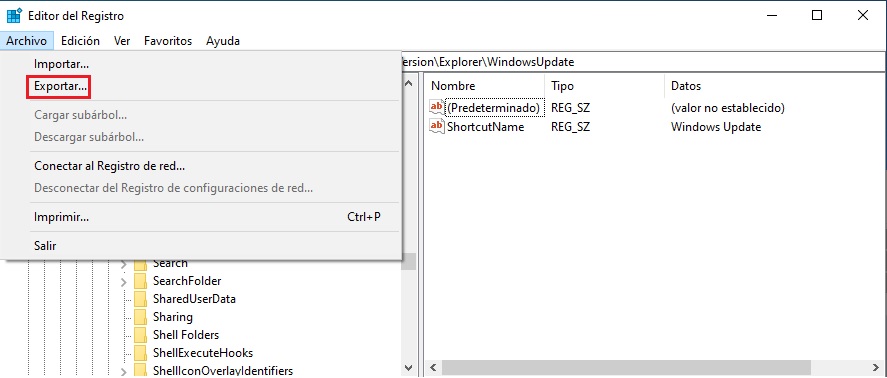
Ahora el asistente te preguntará dónde quieres guardar el archivo, con una copia de seguridad del registro de tu sistema operativo Windows 10, te recomendamos que la guardes en una memoria USB o en un disco duro.
Restaurar esta copia de seguridad es tan sencillo como hacer click en la opción «Importar» que aparece dentro del menú Archivo.
Aquí termina nuestro tutorial sobre las precauciones más importantes que debes tener en cuenta antes de utilizar trucos avanzados en Windows 10, recuerda que también deberías hacer una copia de seguridad de tus archivos personales en un disco duro externo.